Pochi giorni fa il Dev Team ha rilasciato la versione 0.9.8 beta 6 di redsn0w chiamata Jetblue Edition che consente ai possessori di iDevice di eseguire il jailbreak di iOS 5 beta 6. Questa nuova versione di redsn0w ovviamente esegue solo il jailbreak collegato ai dispositivi sfruttabili che utilizzano redsn0w, quindi i proprietari di I tablet iPad 2 rimangono ancora senza alcuna soluzione di jailbreak su iOS 5. Questa nuova versione di redsn0w richiede il corretto spegnimento del dispositivo prima dell'uso, più precisamente è necessario avviare iOS 5 beta 6 e chiudere il terminale utilizzando il pulsante di chiusura e inserendo DFU La modalità deve essere eseguita con il terminale chiuso.
redsn0w 0.9.8 beta 6 esegue il jailbreak utilizzando l'exploit bootrom di limerain ed è compatibile con:
- iPhone3GS;
- iPhone 4;
- iPad1;
- iPod touch 3G;
- iPod Touch 4G.
Per seguire questo tutorial, devi avere iOS 5 beta 6 installato nel terminale, ma devi anche avere una copia del firmware salvata sul tuo computer. Se non ce l'hai, puoi acquistare un account sviluppatore presso Apple che costa $ 99 all'anno oppure puoi chiedere a uno sviluppatore di applicazioni iOS di registrare l'UDID del tuo terminale nel suo account e darti iOS 5 beta 6 e iTunes 10.5 beta 6. I mi dispiace ma non posso indirizzarti a uno sviluppatore di app iOS che possa farlo.
passo 1
Scarica redsn0w 0.9.8 beta 6 da qui: Windows si Mac OS X.
passo 2
Collegare il terminale al PC. aprire redsn0w 0.9.8 beta 6(se hai Windows 7 ti consiglio di utilizzare redsn0w in modalità compatibilità con Windows XP), premi sul pulsante Scopri la nostra gamma di prodotti, seleziona iOS 5 beta 6 ipsw e premi Avanti. redsn0w implementerà l'exploit e passerà al passaggio successivo.
passo 3
Controllare Installa Cydia e premere Avanti.
passo 4
Ora devi inserire il telefono in MODALITÀ DFU. Per prima cosa chiudi il terminale, quindi premi Avanti e redsn0w ti mostrerà come accedere al telefono in modalità DFU.
- tenere premuto il pulsante di accensione per 3 secondi;
- senza rilasciare il pulsante di accensione, premere il pulsante Home per 10 secondi;
- trascorsi 10 secondi, rilascia il pulsante di accensione e il telefono dovrebbe essere già in modalità DFU e redsn0w inizierà a implementare l'exploit.
Se tutto ha funzionato e il jailbreak è stato implementato, redsn0w dovrebbe mostrarti il pulsante Fine.
passo 5
Se tutto va bene, dovresti avere un iPhone jailbroken, ma purtroppo il "divertimento" non finisce qui. Il tuo terminale è jailbroken ma le applicazioni non funzionano perché hai un jailbreak vincolato. È necessario seguire i passaggi seguenti per eseguire l'avvio in modalità tethered ed essere in grado di utilizzare Cydia, Safari e altre applicazioni.
passo 6
Reinserire il terminale in modalità DFU seguendo le istruzioni del passaggio 4.
passo 7
Apri redsn0w, seleziona nuovamente ipsw per iOS 5.0 beta 6, premi Avanti e seleziona l'opzione Adesso ho solo l'avvio collegato.
Dopo l'avvio del terminale, dovresti avere accesso a tutte le applicazioni senza alcun problema. Questo passaggio va ripetuto assolutamente ogni volta che si resetta il terminale perché altrimenti non si avvierà affatto. Questa soluzione di jailbreak è temporanea, quindi se non vuoi preoccuparti di un jailbreak vincolato, puoi aspettare.



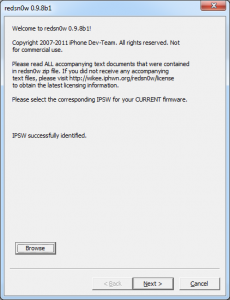
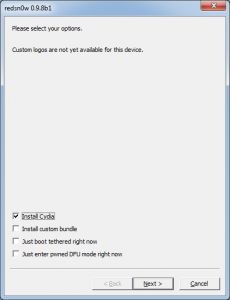
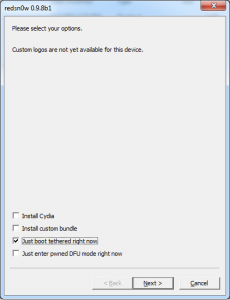















modifica il titolo beta 6
funziona bene, solo quando installo applicazioni dall'appstore continua a portarmi nel luogo in cui è installata l'applicazione, non si installa in background come ho letto qui.
vale la pena mettere iOS 5 beta 6?:D Adesso ho la 4.3.5
Aiuto per favore!
Ho un iPad 1 con iOS 5 beta 5, attivato, con JB fatto e iTunes 5 beta 6 su windows
Quando provo ad aggiornare l'iPad a iOS 5b6, ricevo un errore!
Cosa posso fare?
@Sir Vladio – Ho anche un iPad 1, ho provato a installare iOS 5 beta 6 e non ha funzionato affatto. Stesso errore 3194. Ho provato su 3 computer diversi incluso XP, non funziona né con Redsnow né con Snowbreeze. Forse ci sono altre soluzioni.
Rimuovere dal file host di Windows l'IP che porta al server di Saurik.
L'IP è stato rimosso e riavviato, fa lo stesso. Su iPhone 4, iOS 5 beta 6 funziona su iPad 1 ios 5 beta 6 dà errore.
Sei sicuro di avere iOS 5 beta 6?
Naturalmente c'è ancora qualcun altro in questa situazione.
È possibile che il file sia una versione diversa. Ho visto alcuni commenti su Internet, come se i collegamenti provenissero da vecchie build.
[…] La beta 7 può essere scaricata da qui: Windows, Mac OS X. Il tutorial sul jailbreak per iOS 5 beta 6 è disponibile qui. Tag: Apple, Dev Team, sviluppatore, iOS 5 beta 6, iPad, jailbreak, Notizie, redsn0w 0.9.8 beta 7 […]
Il codice di errore che ho ricevuto è 3194
Sul sito web della Apple si dice che è a causa della versione di iTunes
Continuo a non pensare che ci siano falsi su imzdl.com...
Scaricherò iTunes 10.5b6 da un altro sito e vedrò se funziona....
comunque ho cancellato l'IP a Saurik, ma ancora invano...
continua a darmi lo stesso errore...
Posso solo ripristinarli alla versione attuale....
Proverò di nuovo, dopo averlo ripristinato su 5b5...
lo stesso…
Ho iTunes 10.5.0.90; iPad 1 iOS 5 beta5 (9A5288d) JB; L'IP di Saurik è stato cancellato dal PC, ma non riesco ad aggiornare a b6 a causa dell'errore 3194: "Errore 3194: Risolvi l'errore 3194 aggiornando all'ultima versione di iTunes. "Questo dispositivo non è idoneo per la build richiesta" nei registri di aggiornamento conferma che questa è la radice del problema. Per ulteriori passaggi relativi all'errore 3194, vedere: Questo dispositivo non è idoneo per la build richiesta sopra."
Idee?
C'è qualcun altro che ha riscontrato questo errore...
Qualcuno ha un iPad 1 con B6 installato?
Se sì, metti il link dove ha scaricato il materiale, altrimenti non so cosa fare...
PS: la seconda volta che ho fatto JB l'ho fatto con REDSN0W BETA 7, ho detto forse-forse....
ma inutile...
PS_2:
L'ho messo in DFU con iReb e ho provato a ripristinarlo alla beta 6 (non adatto!!) -> non ha funzionato
Ho quindi provato a risolverlo con snowbreeze (abito rigido) + iReb -> non ha funzionato neanche questo
Quindi... rinuncio perché ho già esaurito le idee...